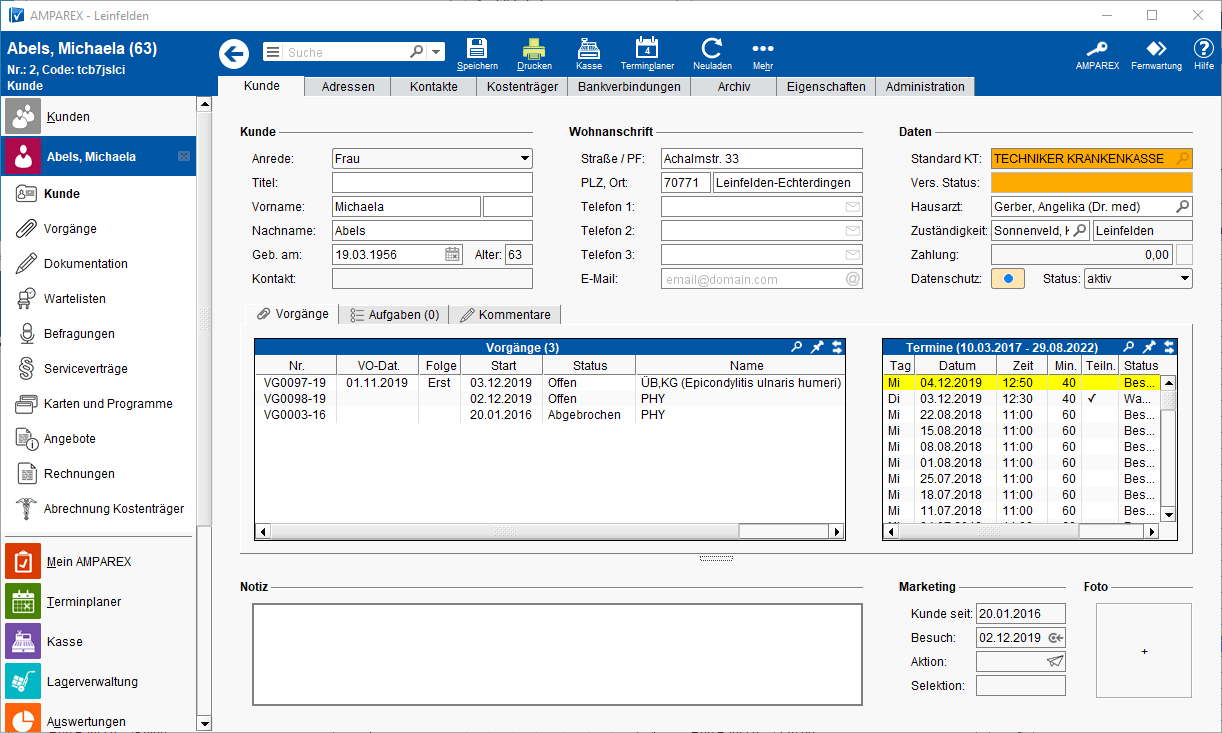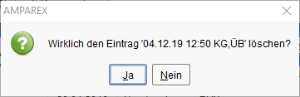Informationen zu den aktuellen Vorgängen/Rezepten und anstehenden/vereinbarten Termine. Die Zahl, in Klammern, im Reiter zeigt an, wie viele Vorgänge/Rezepte der Kunde hat. Per rechter Maustaste kann ein neuer Vorgang/Rezept angelegt werden.
Befehle
Befehle per rechter Maustaste:
| Befehl | Beschreibung |
|---|---|
| Neu | Erstellt einen entsprechend ausgewählten Vorgang/Rezept. |
| Neuer Folgevorgang | Ist ein Vorgang/Rezept selektiert, kann für diesen Vorgang/Rezept ein Folgevorgang/Folgerezept angelegt werden. Dabei werden die Daten des Kostenträgers, des Arztes, der Indikationsschlüssel, der ICD-10 Code und die Frequenz aus dem selektiertem Vorgang/Rezept automatisch übernommen. Zusätzlich wird der neue Vorgang/Rezept als 'Folgeverordnung' angelegt. |
| Bearbeiten | Öffnet den selektierten Vorgang/Rezept, um diesen zu bearbeiten. |
| Öffnet den Druckdialog, um eine Dokumentvorlage für den Druck auszuwählen. |
Tabelle 'Termine'
| Tipp | ||
|---|---|---|
| ||
| Die Darstellung der Tabelle (Breite und Reihenfolge der Spalte) kann angepasst werden (siehe auch → Tabellen | Bedienung. |
| Befehl | Beschreibung | |||||
|---|---|---|---|---|---|---|
| Doppelklick | Per Doppelklick auf einen Termin wechselt in die nächste passende Terminplaneransicht in dem der Termin sichtbar ist. | |||||
| Terminliste anzeigen | Zeigt alle aktuellen Termine des Kunden in einem Dialog an. Durch Suchparameter, kann die Liste der Termine eingegrenzt werden (aktuelle Termine eingrenzen auf einen Datumbereich).
| |||||
| Termin aufrufen | Gleiche Funktion wie → 'Doppelklick' auf den Termin (siehe oben). | |||||
| Wahrgenommen | Möglichkeit den selektierten Termin auf den Status 'Wahrgenommen' zu ändern. | |||||
| Status | Möglichkeit den aktuellen Status des Termins auf einen anderen Status zu ändern. | |||||
| Termin löschen | Löscht den gewählten Termin. Dabei muss das Löschen des Termins bestätigt werden. |